Es gibt sicherlich eBook Reader, die eine Software mit mehr Funktionen anbieten als dies bei einem tolino eBook Reader der Fall ist. Dafür zeichnet sich die tolino Software durch eine große Stabilität und durch eine intuitive Bedienung aus. Die Software ist klar zugeschnitten auf den „normalen“ Leser, der einfach nur alle wichtigen Funktionen sich wünscht, um eben ein eBook zu lesen. Diese Ausrichtung erleichtert gerade auch dem Einsteiger den Start, der nicht durch Funktionen verwirrt werden möchte, die sehr viele Benutzer ohnehin nicht brauchen.
Die Software des tolino vision 3 HD hat sich gegenüber dem vision 2 trotz Versionssprung nicht wesentlich geändert und kann grob in drei Bereiche aufgeteilt werden:
- Einstellungen
- Bibliothek
- Lesen
Der Startbildschirm der tolino
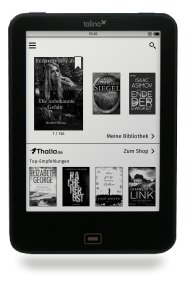 Beim ersten Start (zur ersten Inbetriebnahme siehe unser Artikel „tolino shine 2 HD / tolino vision 3 HD einrichten“) begrüßt einem wie gewohnt der Startbildschirm mit zuletzt gelesenen eBooks, dem Schnellzugriff auf die Bibliothek und Shopempfehlungen. Letzteres je nachdem, wo man den seinen tolino Reader gekauft hat. In unserem Fall ist der Thalia eBook Shop voreingestellt. Grundsätzlich wäre es schön, wenn man die Shop-Empfehlungen auch ausblenden könnte, um mehr Platz für die bereits vorhandenen eBooks zu bekommen, geht aber leider nicht, wäre aber eine nette Option für die Zukunft. Zu diesem Startbildschirm gelangt der Benutzer auch immer via Home Taste, der tolino Taste unter dem Display. Um im jeweiligen eBook Shop stöbern zu können, muss man natürlich das WLAN aktivieren.
Beim ersten Start (zur ersten Inbetriebnahme siehe unser Artikel „tolino shine 2 HD / tolino vision 3 HD einrichten“) begrüßt einem wie gewohnt der Startbildschirm mit zuletzt gelesenen eBooks, dem Schnellzugriff auf die Bibliothek und Shopempfehlungen. Letzteres je nachdem, wo man den seinen tolino Reader gekauft hat. In unserem Fall ist der Thalia eBook Shop voreingestellt. Grundsätzlich wäre es schön, wenn man die Shop-Empfehlungen auch ausblenden könnte, um mehr Platz für die bereits vorhandenen eBooks zu bekommen, geht aber leider nicht, wäre aber eine nette Option für die Zukunft. Zu diesem Startbildschirm gelangt der Benutzer auch immer via Home Taste, der tolino Taste unter dem Display. Um im jeweiligen eBook Shop stöbern zu können, muss man natürlich das WLAN aktivieren.
Einstellungen:
Links oben geht es zu den Einstellungen. Die wichtigsten Funktionen, die der Anwender hier findet und vermutlich doch öfter mal nutzen wird, sind:
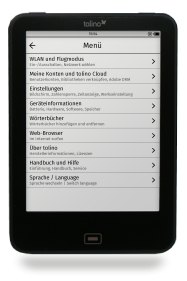
- Einstellungen -> WLAN und Flugmodus
- Einstellungen -> Meine Konten und tolino Cloud
- Einstellungen -> Geräteinformationen
Einstellungen -> WLAN und Flugmodus
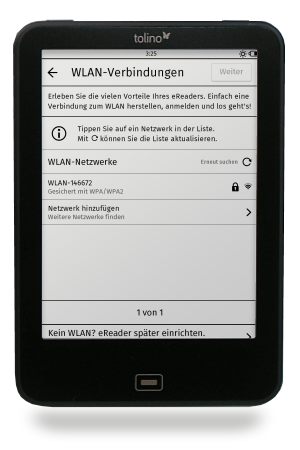 WLAN bzw. Flugmodus bieten wie erwartet vor allem den Zugriff auf die Aktivierung / Deaktivierung von WLAN. Diese sollte man möglichst aber nur aktivieren, wenn benötigt, da ein aktives WLAN erheblich am Akku nagt.
WLAN bzw. Flugmodus bieten wie erwartet vor allem den Zugriff auf die Aktivierung / Deaktivierung von WLAN. Diese sollte man möglichst aber nur aktivieren, wenn benötigt, da ein aktives WLAN erheblich am Akku nagt.
Einstellungen -> Meine Konten und tolino Cloud
Eine wichtige Komfortfunktion bietet „Meine Konten und tolino Cloud“. Nicht nur kann hier der Benutzer gewechselt werden, etwa innerhalb einer Familie, sondern vor allem bekommt der Benutzer hier Zugriff auf die wichtige Bibliotheksverknüpfung. Die tolinos haben alle die Besonderheit, dass man neben den Anbieter, wo man seinen tolino gekauft hat, auch andere tolino Anbieter einbinden kann. Zwar werden diese Shops nicht auf dem tolino Startbildschirm eingeblendet, aber verknüpft man andere Anbieter, so werden eBooks, die man dort kauft (z.B. über Notebook / Tablet oder Smartphone) bei nächster Gelegenheit (WLAN muss aktiv sein) auf das Gerät geladen. Der Benutzer muss sich also nicht selber darum kümmern dieses eBook auf den Reader zu überspielen. Eine Besonderheit, die die tolinos bieten und eine Besonderheit, die sie besonders auszeichnet.
Der Zugriff auf die tolino Cloud in diesem Einstellungsbereich gibt dem Benutzer wiederum die Möglichkeit seine eBooks in die tolino Cloud hochzuladen oder von dort herunterzuladen. Das können natürlich andere Dokumente wie etwa PDF-Dateien sein.
Geräteinformationen
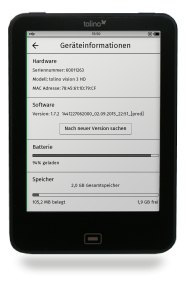 Über Geräteinformationen holt man sich nicht nur Infos zum Gerät, sondern man kann auch überprüfen, ob eine neue Software für den Reader vorhanden ist. In der Regel prüft der tolino dies zwar automatisch beim Start, wenn WLAN aktiviert ist, aber man kann es auch manuell anstoßen.
Über Geräteinformationen holt man sich nicht nur Infos zum Gerät, sondern man kann auch überprüfen, ob eine neue Software für den Reader vorhanden ist. In der Regel prüft der tolino dies zwar automatisch beim Start, wenn WLAN aktiviert ist, aber man kann es auch manuell anstoßen.
Wichtige weitere tolino Einstellungen
Über Einstellungen -> Einstellungen – Bildschirmauffrischung kann der Benutzer die Refreshrate einstellen, also nach wie vielen Seiten der tolino vision 3 HD sozusagen das Display komplett aufräumt (was das berühmte Flackern ausmacht). Die neuen tolinos machen das jetzt so gut, dass die tolino Macher so mutig sind, dass die Bildschirmauffrischung auf „Nie“ eingestellt ist. Diese Optionen sind alle relativ selbsterklärend und einfach zu benutzen.
Ebenso kann man die Helligkeit des Readers einstellen, was man aber auch während des Lesens ändern kann, denn auch im Lesen-Modus ist die Helligkeitseinstellung erreichbar.
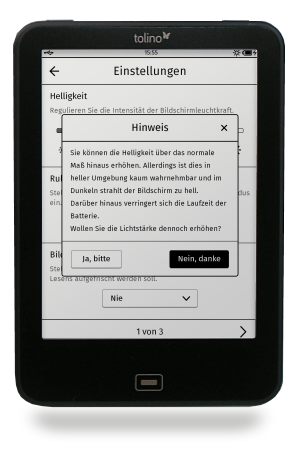 Eine Neuerung, die es so nur bei den neuen tolino Modellen gibt, ist die Möglichkeit die Helligkeit über das hinauszusteigern, was die Lichtsteuerung per Vorgabe erlaubt. Durch Anklicken des Lichtsymbols kann man die vordefinierte Maximalhelligkeit „über das normale Maß hinaus erhöhen“, sofern man den aufpoppenden „Warnhinweis“ mit „Ja, bitte“ bestätigt.
Eine Neuerung, die es so nur bei den neuen tolino Modellen gibt, ist die Möglichkeit die Helligkeit über das hinauszusteigern, was die Lichtsteuerung per Vorgabe erlaubt. Durch Anklicken des Lichtsymbols kann man die vordefinierte Maximalhelligkeit „über das normale Maß hinaus erhöhen“, sofern man den aufpoppenden „Warnhinweis“ mit „Ja, bitte“ bestätigt.
Die Zahlensperre wiederum gestattet es den Besitzer seinen tolino mit einer Zahlensperre zu versehen, womit Unbefugten der Zugriff erschwert wird.
Über Wörterbücher lassen sich verschiedene Wörter (Nachschlagen, Übersetzen) für verschiedene Sprachen herunterladen. Diese Wörterbücher haben zwar nicht die Qualität wie entsprechende Angebote von Duden oder Langenscheidt, sind aber dennoch eine nützliche Hilfe, insbesondere für Deutsch, Englisch und Französisch.
Es gibt noch einige weitere Details in den Einstellungen wie Batteriestatus, Web-Browser, Einstellungen zur Zeitanzeige, Geräteinformationen sowie Zugriff auf Handbuch und Hilfe – alles sehr selbsterklärend. Ebenso kann die „berüchtigte“ Adobe-DRM hinterlegt werden, ein Thema welches wir im kommenden Artikel „Wie komme ich zu meinem eBook“ aufgreifen werden.
Meine Bibliothek
Meine Bibliothek ist das Buchregal ihres tolinos, indem Sie Ihre Bücher ablegen und in Regalen (Sammlungen) auch organisieren können.
eBooks
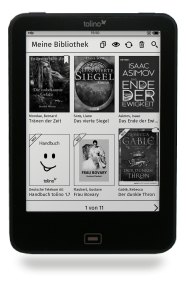 Alle eBooks werden dabei wahlweise in Listenansicht oder Kachelansicht angezeigt und können nach verschiedenen Kriterien sortiert werden (Aktualität, Titel, Autor, Zuletzt hinzugefügt). Es werden auch eBooks angezeigt, die bisher noch nicht auf dem Gerät sind, aber in der Cloud vorhanden sind. Solche eBooks sind mit einem Wolkensymbol gekennzeichnet und können per Anklicken bei Bedarf auf das Gerät geladen werden. Natürlich muss man zwischendurch das WLAN mal aktivieren, damit der tolino die Gelegenheit bekommt seinen Stand mit dem in der Cloud abzugleichen.
Alle eBooks werden dabei wahlweise in Listenansicht oder Kachelansicht angezeigt und können nach verschiedenen Kriterien sortiert werden (Aktualität, Titel, Autor, Zuletzt hinzugefügt). Es werden auch eBooks angezeigt, die bisher noch nicht auf dem Gerät sind, aber in der Cloud vorhanden sind. Solche eBooks sind mit einem Wolkensymbol gekennzeichnet und können per Anklicken bei Bedarf auf das Gerät geladen werden. Natürlich muss man zwischendurch das WLAN mal aktivieren, damit der tolino die Gelegenheit bekommt seinen Stand mit dem in der Cloud abzugleichen.
Während ein einfacher Klick auf ein eBook dieses öffnet oder sofern noch nicht geschehen aus der tolino Cloud herunterlädt, ermöglicht ein längeres Anklicken die Möglichkeit ein Menü aufzurufen, über welches man eBooks löschen kann oder in eine Sammlung (wenn vorhanden) zu übernehmen. Zudem kann man Detailinfos über ein eBook abrufen, darunter auch die Quelle des eBooks, was manchmal doch ganz nützlich ist.
Sammlungen
Bei sehr vielen eBooks ist die Möglichkeit Sammlungen, also Buchregale anzulegen, sehr nützlich, um eBooks zu kategorisieren. Die tolinos ermöglichen das Anlegen solcher nach völlig freien Kriterien und frei zu wählenden Namen. Der Benutzer kann anschließend jederzeit neue eBooks zu einer Sammlung hinzufügen, auch eBooks aus der Sammlung entfernen oder auch eine Sammlung entfernen.
eBooks können nicht nur auf die tolinos geladen werden, sondern natürlich auch gelöscht werden. Bei den tolino Readern kann man dabei wahlweise ein eBook nur vom Gerät löschen oder auch aus der Cloud. Löscht man ein eBook nur auf dem Gerät, aber nicht in der Cloud, kann man dieses jederzeit wieder aus der Cloud abrufen. Ein in der Cloud gelöschtes eBook allerdings nicht. Die tolino Cloud ist für tolino Benutzer also eine Art Zusatzspeicher und hier stehen dem tolino Leser gleich mal 25 GByte zur Verfügung.
Selbstverständlich kann man auch angelegte Sammlungen löschen, wobei die eBooks aber erhalten bleiben. Die eBooks einer gelöschten Sammlung sind über die Hauptseite der Bibliothek weiterhin erreichbar.
Nicht zuletzt gibt es natürlich auch eine Suchfunktion, wobei man hier wahlweise nur lokal (also auf dem Gerät) suchen kann oder auch im jeweiligen Online Shop
Der Benutzer kann mit dem tolino seine eBooks also im Wesentlichen sortieren, suchen, öffnen und in Sammlungen ordnen.
eBooks lesen
Das Wichtigste am eBook Reader ist doch immer noch das Lesen :) Öffnen kann man hierzu das gewünschte eBook über den Startbildschirm oder durch Auswahl in der Bibliothek.
Die tolino Reader bieten dabei nicht übermäßig viele Funktionen, aber alles, was die meisten Leser benötigen werden wichtigen. Blättern kann man durch Antippen der Seitenbereiche, durch Wischgesten und beim tolino vision 3 HD auch durch Antippen der Rückseite des Readers (tap2flip Funktion).
Klickt man in den oberen Rand eine geöffneten eBooks, so kann man:
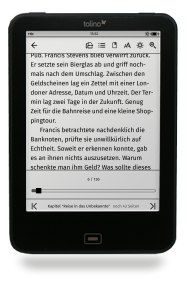 Die Anzeige zwischen Hochformat und Querformat umschalten
Die Anzeige zwischen Hochformat und Querformat umschalten- Die Helligkeit anpassen
- Das Inhaltsverzeichnis eines eBooks öffnen und gewünschte Kapitel direkt ansteuern
- Auf sein Notizverzeichnis zugreifen
- Nach einem Begriff in einem eBook suchen
- Schriftanpassungen und Textausrichtungen anpassen
Dem Leser stehen zur Anzeige 5 Schriftarten plus die voreingestellte Verlagsschriftart des aktuellen eBooks zur Verfügung. Diese kann er in 7 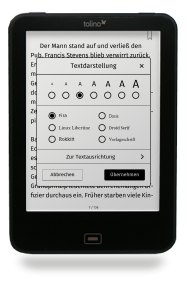 verschiedenen Schriftgrößen wiedergeben. Ebenso kann man den Zeilenabstand, die Ausrichtung und den Seitenrand einstellen.
verschiedenen Schriftgrößen wiedergeben. Ebenso kann man den Zeilenabstand, die Ausrichtung und den Seitenrand einstellen.
Hält man ein Wort im Text etwas länger angeklickt, so bietet ein Kontextmenü die Möglichkeit, dieses Wort in den Wörterbüchern nachzuschlagen oder zu übersetzen. Außerdem lässt sich ein Wort (oder Absatz) markieren oder eine Notiz zu dieser Stelle hinterlegen. Über die beiden Marker im markierten Bereich kann der ausgewählte Bereich angepasst werden.
Nicht ganz so gelungen ist, dass beim Nachschlagen in einem Wörterbuch sich immer eine neue Seite öffnet, man den eigentlichen Text also aus den Augen verliert und man zwischen Text und Wörterbücher immer hin- und herwechseln muss. Ein über den Text gelegtes Fenster wäre hier sicher etwas netter.
Neben diesen Möglichkeiten hat der Benutzter durch Antippen im unteren Bereich noch die Möglichkeit über einen Schiebeschalter sich an eine beliebige Stelle im Text zu bewegen, zudem erfährt man, wie viele Seiten noch im Text verbleiben.
Im Prinzip sind damit alle wesentlichen Software Features der tolinos beschrieben. Anzumerken bleibt noch, dass der tolino mit überschaubaren Möglichkeiten auch PDF Dokumente anzeigen kann, ebenso Textdateien.
Fazit tolino Software
Die tolino Software ist sehr übersichtlich, sehr einfach zu bedienen und für die meisten Anwender sicher auch absolut ausreichend.
Sicherlich gibt es Benutzer, die sich gerne noch etwas mehr Funktionen wünschen würden, aber für die meisten Leser dürften diese Funktionen ausreichend sein:
- eBooks lassen sich direkt über den tolino kaufen
- man kann seine eBooks kategorisieren
- man kann in bestimmten Grenzen die Darstellung eines Textes anpassen und zudem Notizen anlegen oder auch in Wörterbüchern nachschlagen
 Die intuitive und übersichtliche Bedienung kommt gerade auch dem Einsteiger entgegen. Größere Hänger gibt es nicht, auch dank der guten Prozessor- und Speicherausstattung der tolinos und vor allem ist die Software sehr stabil. Dank regelmäßiger Softwarepflege, auch älterer tolino kommen dazu ab und an neue Funktionen hinzu.
Die intuitive und übersichtliche Bedienung kommt gerade auch dem Einsteiger entgegen. Größere Hänger gibt es nicht, auch dank der guten Prozessor- und Speicherausstattung der tolinos und vor allem ist die Software sehr stabil. Dank regelmäßiger Softwarepflege, auch älterer tolino kommen dazu ab und an neue Funktionen hinzu.
Die Software der tolinos übertreibt es nicht mit Funktionen, die bei manchen anderen Konkurrenten auch schon mal zu Lasten der Stabilität gehen, sondern bringt es auf den Punkt, ist stabil, licht erlernbar und erfüllt ihren Zweck. In Kombination mit der sehr guten Hardware, vor allem auch des Displays, der guten Verarbeitung und dem angenehmen (und leichten) Gefühl beim in der Hand halten, überrascht der Erfolg der tolino Reader nicht. In der Summe eben einfache angenehme Wohlfühl – eBook Reader, mit denen man einen sehr guten Kauf macht, wahrscheinlich auch der Grund, warum die tolinos ein Lächeln zeigen.


